win10蓝屏PAGE_FAULT_IN_NONPAGED_AREA解决方法
近日有用户在启动win10系统的过程中,开机的时候正常,但是过了一分钟之后就会弹出这个页面,就遇到了屏幕蓝屏的情况,同时也会显示错误代码PAGE_FAULT_IN_NONPAGED_AREA,其实这是由于驱动问题引起,今天小编就来告诉大家win10蓝屏PAGE_FAULT_IN_NONPAGED_AREA解决方法。
推荐下载:win10纯净版系统
具体方法:
方法一:虚拟内存设置
1、桌面右击【此电脑】图标,在右键菜单选择【属性】选项
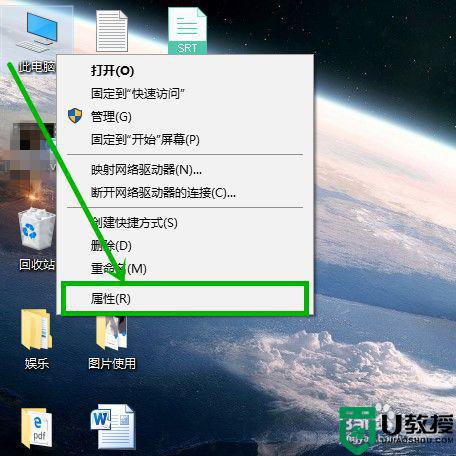
2、在打开的系统界面左侧选择【高级系统设置】选项
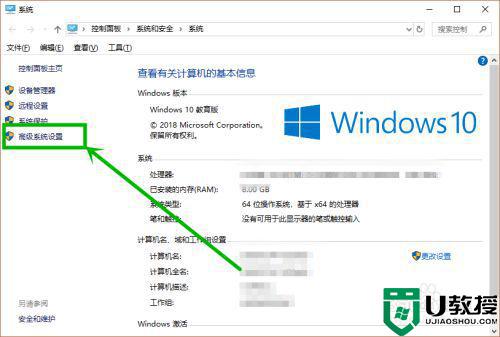
3、在打开的【计算机属性】窗口,选择【高级】选项卡,然后点击【性能】组的【设置】选项

4、在打开的【性能选项】界面,选择【高级】选项卡,然后点击【虚拟内存】组的【更改】选项
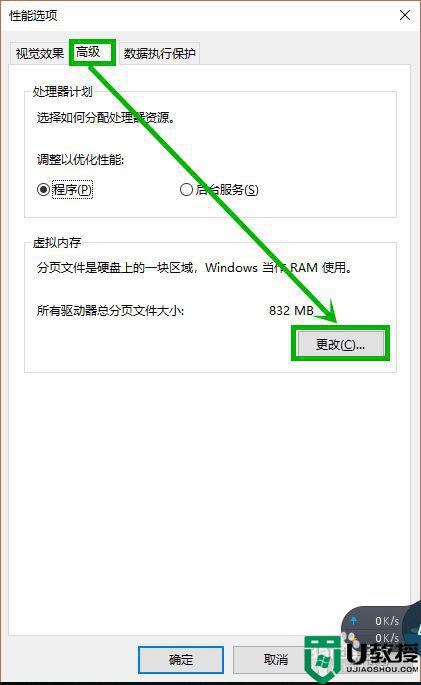
5、在打开的【虚拟内存】窗口,取消【自动管理...】前面的选中状态,然后选择【系统管理的大小】,然后点击【确定】,然后重启就行了
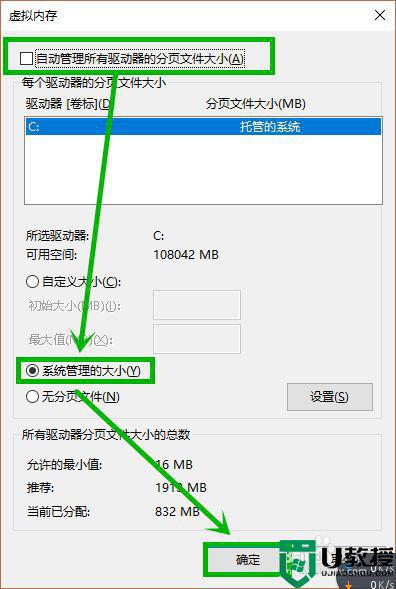
方法二:关闭快速启动
1、任务栏右击电源图标,选择弹出菜单的【电源选项】

2、在打开的【电源选项】界面左侧点击【选择关闭盖子的功能】或【选择电源按钮的功能】选项
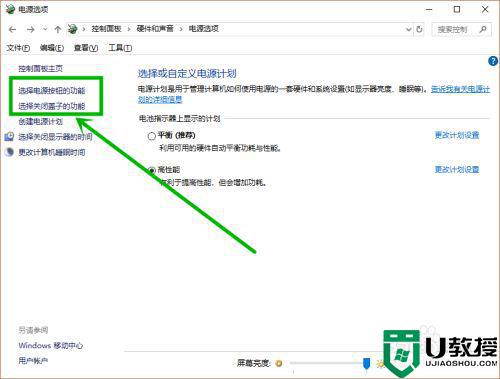
3、在打开的界面点击【更改当前不可用的设置】,然后取消【启用快速启动】的选中状态,点击【保存修改】,然后重新启动就行了
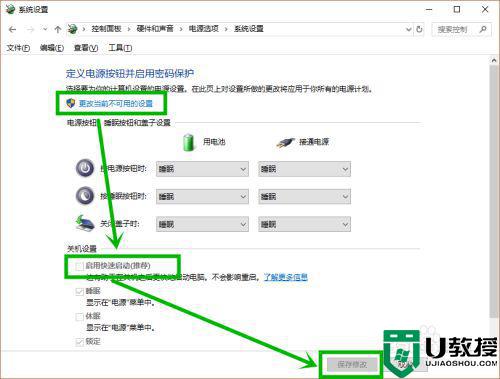
关于win10蓝屏PAGE_FAULT_IN_NONPAGED_AREA解决方法就和大家简单介绍到这里了,有遇到这种情况的用户可以按照小编的方法来进行解决,希望能够帮助到大家。

